一键重装系统win7萝卜家园步骤是怎样的
更新日期:2024-03-21 04:27:30
来源:转载
手机扫码继续观看

我们知道很多用户由于win7系统的安全性、兼容性等特点,因此会在电脑中安装使用win7系统。不过win7系统在使用一段时间后可能会出现运行速度变慢的情况,有的用户会进行重装系统操作。那么,在下面的内容中小编要告诉大家一键重装系统win7萝卜家园步骤是怎样的。
相关教程:
win7原版系统镜像怎么安装
用U盘怎么装萝卜家园win7系统
一、安装准备:
1、当前系统可以正常运行,备份C盘和桌面文件
2、系统镜像:萝卜家园win7旗舰版
3、解压工具:WinRAR 4.20简体中文版
1、下载萝卜家园win7镜像到C盘之外的分区,比如D盘,右键解压出来;
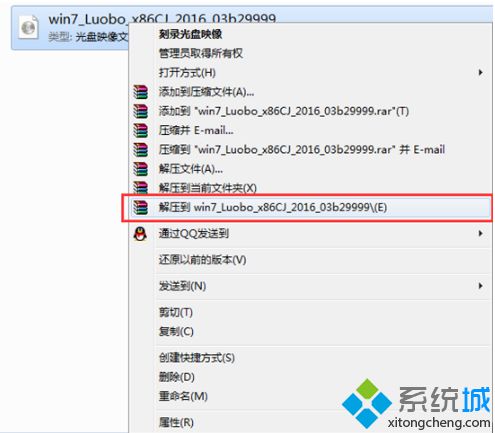
2、双击“安装系统.exe”,打开Onekey Ghost,默认会加载映像路径,选择安装在C分区,点击确定;
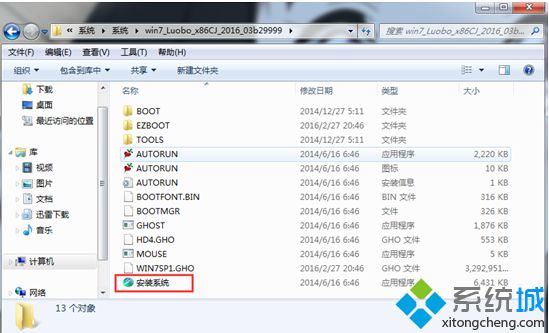
3、提示将删除C盘所有数据,点击是,立即重启计算机;
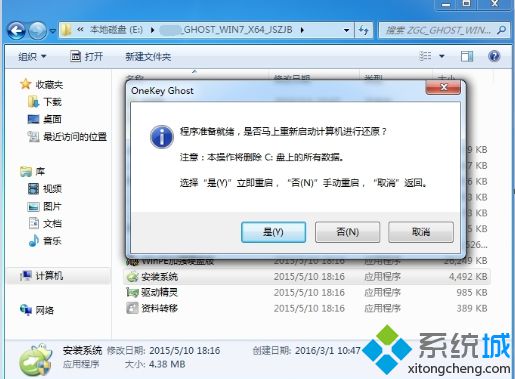
4、重启进入以下界面,执行系统的解压过程;
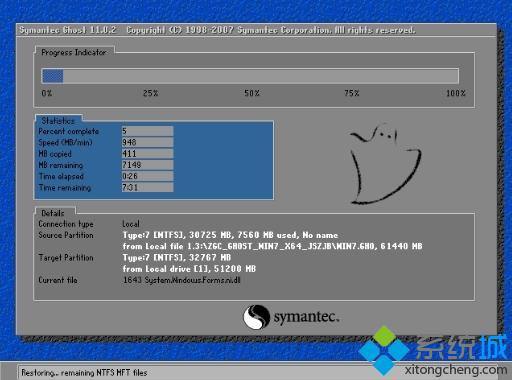
5、解压完成后,自动重启后开始安装萝卜家园win7系统;
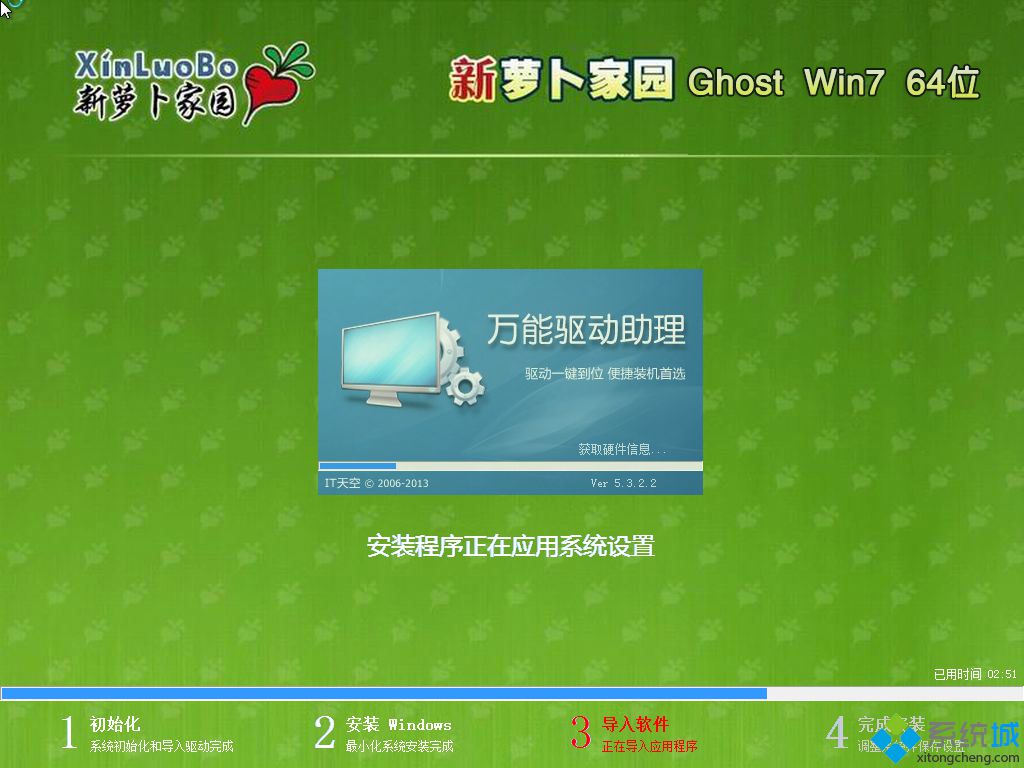
6、最后启动进入萝卜家园win7系统桌面即可。

该文章是否有帮助到您?
常见问题
- monterey12.1正式版无法检测更新详情0次
- zui13更新计划详细介绍0次
- 优麒麟u盘安装详细教程0次
- 优麒麟和银河麒麟区别详细介绍0次
- monterey屏幕镜像使用教程0次
- monterey关闭sip教程0次
- 优麒麟操作系统详细评测0次
- monterey支持多设备互动吗详情0次
- 优麒麟中文设置教程0次
- monterey和bigsur区别详细介绍0次
系统下载排行
周
月
其他人正在下载
更多
安卓下载
更多
手机上观看
![]() 扫码手机上观看
扫码手机上观看
下一个:
U盘重装视频












